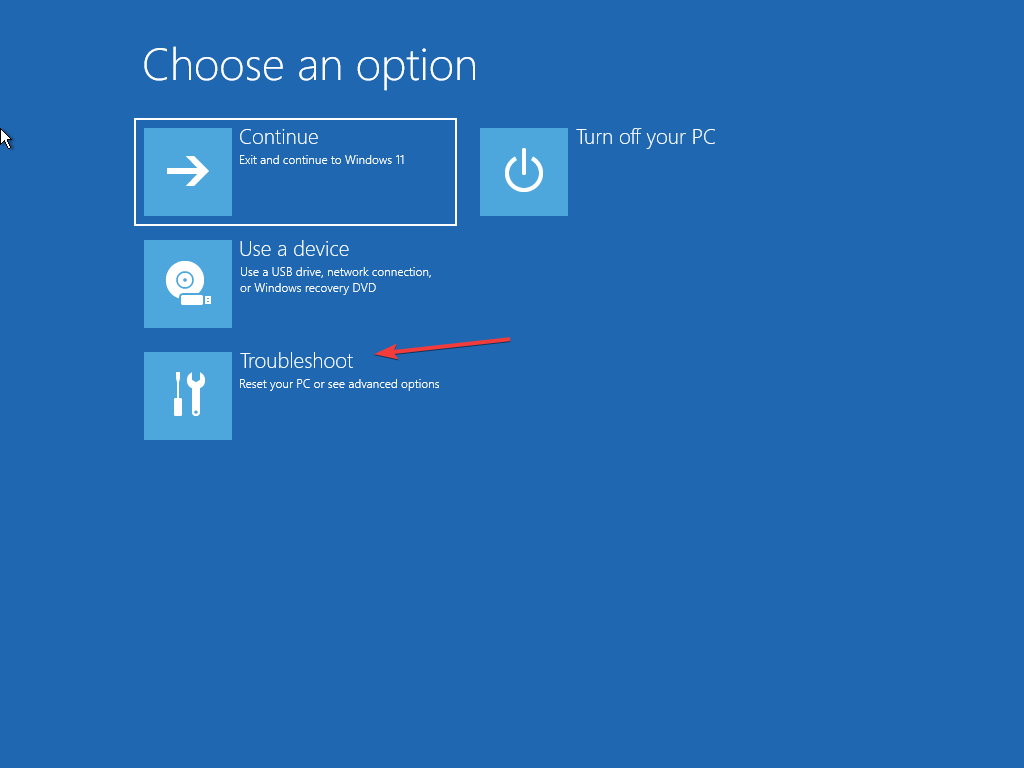- Windows-applikationsfejl er ret almindelige, og de kan forhindre programmer i at starte.
- Som sådan vil artiklen nedenfor vise dig, hvordan du håndterer Windows-applikationsfejl 0xc0000906.
- For flere artikler, der dækker lignende fejl, se vores Systemfejl-hub.
- Hvis du har brug for mere hjælp, skal du tjekke vores Windows 10-fejlsiden.

- Download Restoro pc-reparationsværktøj der kommer med patenterede teknologier (patent tilgængelig her).
- Klik på Start scanning for at finde Windows-problemer, der kan forårsage pc-problemer.
- Klik på Reparer alt for at løse problemer, der påvirker din computers sikkerhed og ydeevne
- Restoro er blevet downloadet af 0 læsere denne måned.
Har du fået en Windows-applikationsfejl 0xc0000906, når du prøver at starte software? Nogle brugere har stødt på dette problem, og de har sendt på Microsoft-forummet om fejl 0xc0000906.
Én bruger sagde dette:
Jeg ender med at få en applikationsfejl med at sige, at applikationen ikke kunne starte korrekt (0xc0000906).
Som en konsekvens kan brugere ikke åbne softwaren (ofte spil), som fejlen opstår for. Hvis fejl 0xc0000906 også har forvirret dig, skal du tjekke nogle af disse potentielle rettelser til den.
Hvordan løser jeg Windows-applikationsfejl 0xc0000906?
1. Sluk tredjeparts antivirussoftware
En af de mest bekræftede opløsninger til fejl 0xc0000906 er at slukke eller afinstallere tredjeparts antivirussoftware, såsom Avast.
Nogle antivirusværktøjer kan blokere eller endda slette ændrede filer til software, som fejlen opstår uden at give dig besked.
At slå af en tredjeparts antivirusværktøj, højreklik på ikonet på systembakken for at åbne en genvejsmenu til den. De fleste antivirussoftware inkluderer en deaktiveringsmulighed, hvor du kan vælge at slukke for hjælpeprogrammerne i en bestemt periode.
Sluk for antivirusprogrammet i cirka en time, og prøv derefter at starte softwaren. Hvis det løser det, skal du tilføje den software, fejlen opstod for, til antivirusværktøjets ekskluderingsliste.
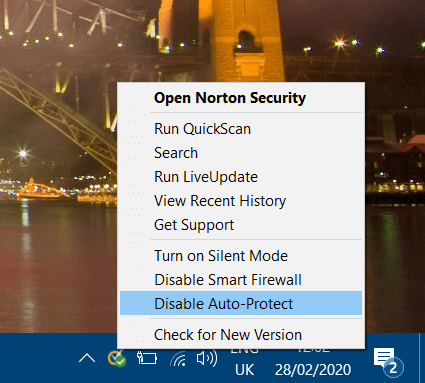
Leder du efter et solidt antivirusværktøj? Tjek denne artikel for vores bedste valg!
2. Sluk for Windows Defender
Hvis du ikke har et tredjeparts antivirusværktøj, kan du prøve at slå Windows Defender fra.
- For at gøre det skal du trykke på Indstillinger på Start-menuen.
- Vælg Opdatering og sikkerhed, og klik derefter på Windows-fanen Sikkerhed til venstre for Indstillinger.
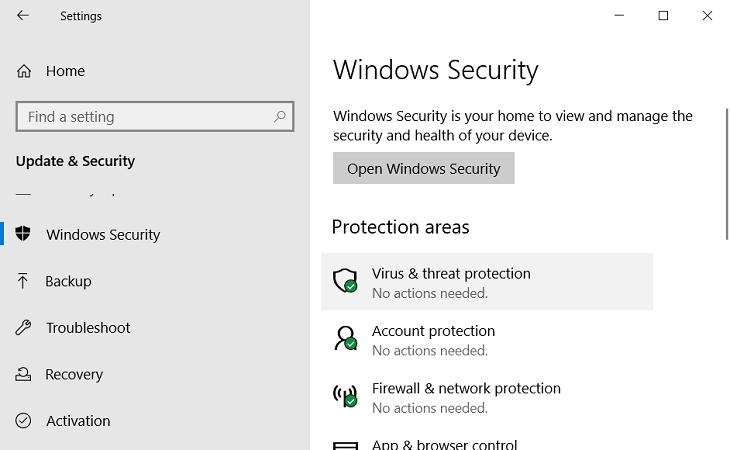
- Vælg Virus- og trusselsbeskyttelse indstillinger og klik Virus- og trusselsbeskyttelsesindstillinger for at åbne flere muligheder.
- Sluk for Real time beskyttelse mulighed.
- Prøv at starte softwaren.
3. Kør softwaren i kompatibilitetstilstand
- Fejl 0xc0000906 kan også opstå for ældre, inkompatibel Windows 10-software.
- For at løse det skal du højreklikke på ikonet for den software, problemet opstår for, og vælge Ejendomme.
- Vælg Kør dette program i kompatibilitetstilstand på fanen Kompatibilitet.
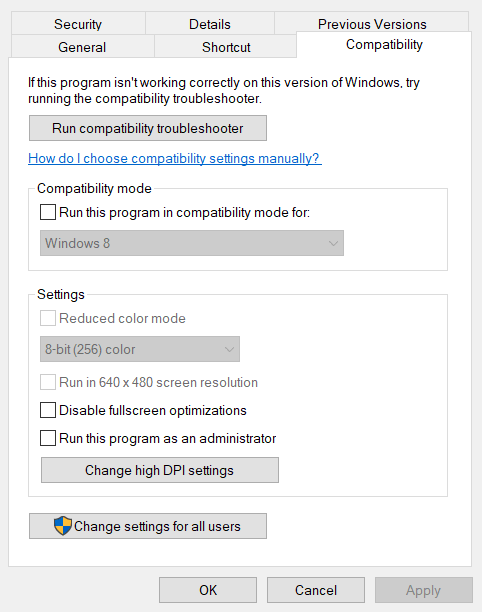
- Vælg den tidligere Windows-platform, som udgiveren frigav softwaren til.
- Vælg Kør dette program som administrator mulighed.
- Klik på ansøge knap.
- Klik på Okay for at lukke vinduet.
4. Kør en systemfilkontrolscanning
- Fejl 0xc0000906 kan skyldes korruption i systemfiler, som Kontrol af systemfiler kan løse.
- Start Kør ved at trykke på Windows-tasten + R genvejstast.
- Indgang cmd i Kør, og tryk på Ctrl + Skift + Enter genvejstast. https://windowsreport.com/system-file-checker/
- Indtast først denne kommando:
-
DISM.exe / Online / Oprydningsbillede / Restorehealth.
- Husk at trykke på Enter-tasten.
-
DISM.exe / Online / Oprydningsbillede / Restorehealth.
- Indtast derefter sfc / scannow og tryk på Enter for at starte en systemfilscanning.
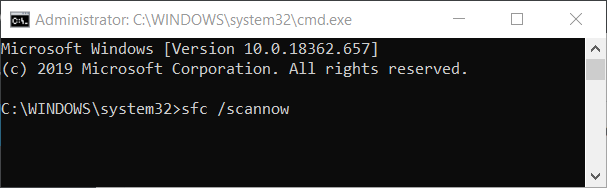
- Genstart Windows efter scanningen.
5. Rul Windows 10 tilbage til et gendannelsespunkt
Systemgendannelse kan løse fejl 0xc0000906 for nogle brugere, da det fortryder systemændringer, der muligvis har ført til problemet. Bemærk dog, at software installeret efter et valgt gendannelsespunkt slettes.
Tjek vores Systemgendannelsespost for yderligere detaljer om, hvordan du ruller Windows 10 tilbage til en tidligere dato.
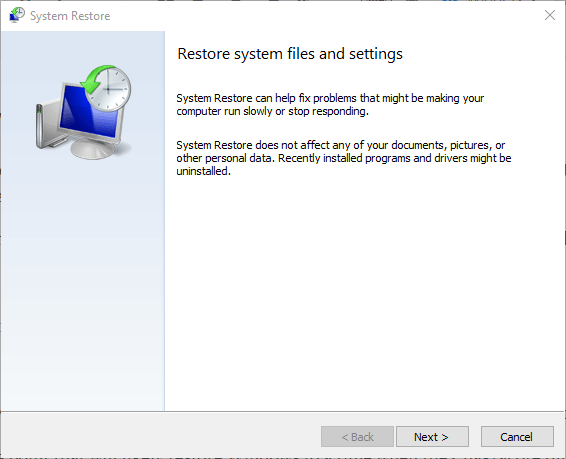
6. Geninstaller softwaren
- Hvis fejl 0xc0000906 stort set vedrører et af dine programmer, kan du prøve at geninstallere denne software. For at gøre det skal du indtaste appwiz i Run's Åbn boks; og tryk på Enter-tasten.
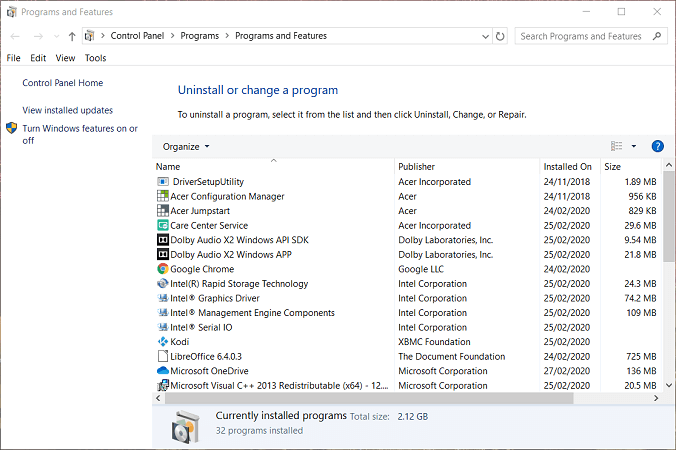
- Vælg derefter softwaren, der skal fjernes, og tryk på Afinstaller knap.
- Genstart Windows efter afinstallation af softwaren.
- Geninstaller softwaren med den nyeste version.
Ovenstående opløsninger løser fejl 0xc0000906 for de fleste brugere. Hvis disse opløsninger ikke løser fejl 0xc0000906, skal du muligvis udføre en reparationsinstallation af Windows eller nulstille platformen.
 Har du stadig problemer?Løs dem med dette værktøj:
Har du stadig problemer?Løs dem med dette værktøj:
- Download dette pc-reparationsværktøj klassificeret Great på TrustPilot.com (download starter på denne side).
- Klik på Start scanning for at finde Windows-problemer, der kan forårsage pc-problemer.
- Klik på Reparer alt for at løse problemer med patenterede teknologier (Eksklusiv rabat for vores læsere).
Restoro er blevet downloadet af 0 læsere denne måned.
Ofte stillede spørgsmål
Den mest almindelige synder for Windows-applikationsfejl er antivirus- og firewallinterferenser.
En måde at rette en Windows Application-fejl på er at udføre en SFC-scanning.
En endelig måde at rette enhver form for applikationsfejl på er at geninstallere programmet eller nulstil din Windows-pc.